Come togliere ultimo accesso WhatsApp
WhatsApp, come sicuramente ben saprai, consente ai tuoi amici di vedere le informazioni d’accesso dell’ultima volta che hai aperto l’app per leggere i loro messaggi. Quello che forse invece non sai è che questa caratteristica è opzionale. Si può disattivare facilmente, e oggi vedremo insieme come fare.
Se vuoi sapere come togliere ultimo accesso WhatsApp, non devi ricorrere ad alcun “trucchetto” particolare né devi installare app di terze parti: ti basta fare affidamento a una funzione inclusa “di serie” nella celebre app del gruppo Meta. Quello che ti spiegherò a breve, dunque, è come avvalertene su tutti i dispositivi supportati. Se vuoi puoi anche nascondere l’ultimo accesso solo a determinati utenti.
Attenzione però: se disattivi la visualizzazione dell’ultimo accesso per tutti, la modifica verrà applicata anche al tuo account. Questo significa che nemmeno tu potrai più vedere la data e l’ora di ultimo accesso dei tuoi amici. Fatta questa premessa, non mi resta che augurarti una buona lettura!
Indice
- Come togliere ultimo accesso WhatsApp
- Come togliere ultimo accesso WhatsApp a una persona
- Come togliere ultimo accesso WhatsApp ma vedere quello degli altri
Come togliere ultimo accesso WhatsApp
Se ti stai chiedendo perché togliere accesso WhatsApp, sappi che la ragione principale è quella relativa alla propria privacy. Infatti, il celebre servizio di messaggistica targato Meta mostra agli altri utenti le informazioni relative al tuo ultimo accesso all’app. Potrebbe dunque essere un problema per te che vengano mostrati questi dati, soprattutto se hai a che fare con alcuni contatti un po’ invadenti e “impiccioni”.
Per togliere ultimo accesso su WhatsApp, quindi, quello che devi fare è intervenire nelle impostazioni sulla privacy dell’applicazione, come trovi spiegato nei capitoli che seguono.
Android
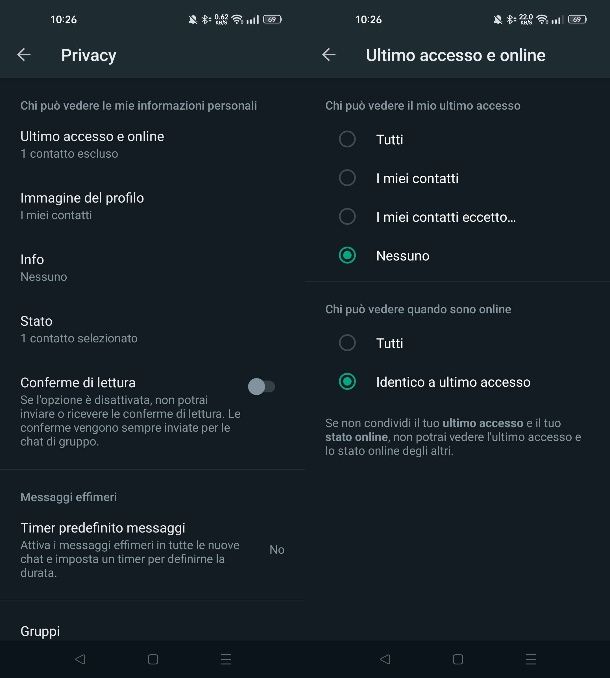
Se vuoi disattivare la funzionalità legata all’ultimo accesso su WhatsApp e usi un dispositivo Android, quello che devi fare è innanzitutto avviare la celebre app di messaggistica, pigiare sul pulsante ⋮ che si trova in alto a destra, selezionare la voce Impostazioni dal menu che compare e recarti nel pannello Account > Privacy > Ultimo accesso e online.
A questo punto, seleziona l’opzione Nessuno nella sezione Chi può vedere il mio ultimo accesso, così da impedire la visualizzazione del tuo ultimo accesso a chiunque. Tale opzione, ovviamente, così come ti ho anticipato in precedenza, ti fa perdere la possibilità di visualizzare a tua volta tale informazione per gli altri utenti. Inoltre, puoi anche togliere lo stato Online, attivando la voce Identico a ultimo accesso nell’area sottostante.
iPhone
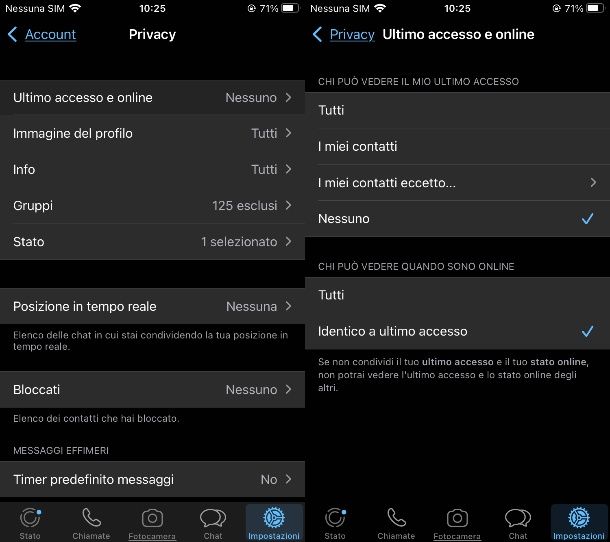
Se utilizzi un iPhone, puoi togliere l’ultimo accesso WhatsApp facilmente, in un modo molto simile a quanto visto nel capitolo precedente su Android. Pertanto, avvia l’app , premi sulla scheda Impostazioni che si trova in basso a destra e spostati nel menu Account > Privacy > Ultimo accesso e online.
A questo punto, seleziona la voce Nessuno nella sezione Chi può vedere il mio ultimo accesso per nascondere le informazioni sull’accesso. Anche su iOS l’impostazione si basa su un concetto di reciprocità: se impedisci agli altri di visualizzare il tuo ultimo accesso non potrai anche tu visualizzare il loro. Impostando anche l’opzione Identico a ultimo accesso, puoi anche nascondere il tuo stato online a tutti.
PC
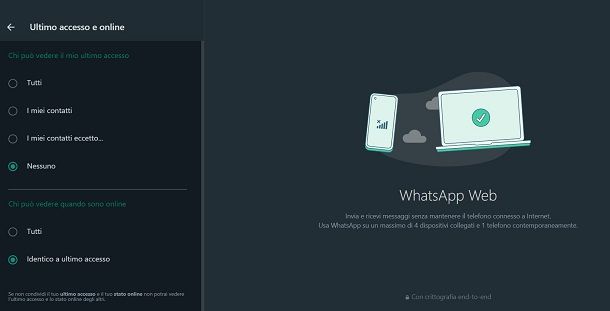
Se utilizzi l’applicazione desktop di WhatsApp (solo su Mac) oppure WhatsApp Web, puoi facilmente togliere l’ultimo accesso accedendo alle impostazioni di questo servizio da PC, senza dover necessariamente passare per lo smartphone. Infatti, grazie alla funzionalità Multi-dispositivo, puoi collegarti a WhatsApp da PC in modo indipendente dalla versione mobile.
Apri dunque WhatsApp Web sul tuo browser e fai clic sull’icona ⋮, in alto a sinistra. A questo punto, premi sulla voce Impostazioni nel riquadro che ti viene mostrato e poi fai clic su Privacy > Ultimo accesso e online. Non ti rimane, poi, che selezionare l’opzione Nessuno, per nascondere le informazioni sul tuo ultimo accesso (ti ricordo che non vedrai anche tu l’ultimo accesso degli altri utenti) e la voce Identico a ultimo accesso, nel caso volessi nascondere anche il tuo stato online a tutti.
Su Mac, avvia l’applicazione WhatsApp e seleziona le voci WhatsApp > Impostazioni > Privacy. A questo punto, premi sulla voce Ultimo accesso e online e modifica le impostazioni sulla privacy.
Come togliere ultimo accesso WhatsApp a una persona
Hai necessità di togliere ultimo accesso WhatsApp solo ad alcuni contatti? In questo caso, sappi che tramite le impostazioni sulla privacy di WhatsApp puoi fare in modo di limitare la visualizzazione delle informazioni sul tuo ultimo accesso a una categoria specifica di utenti. Trovi tutti i dettagli qui a seguire.
Android
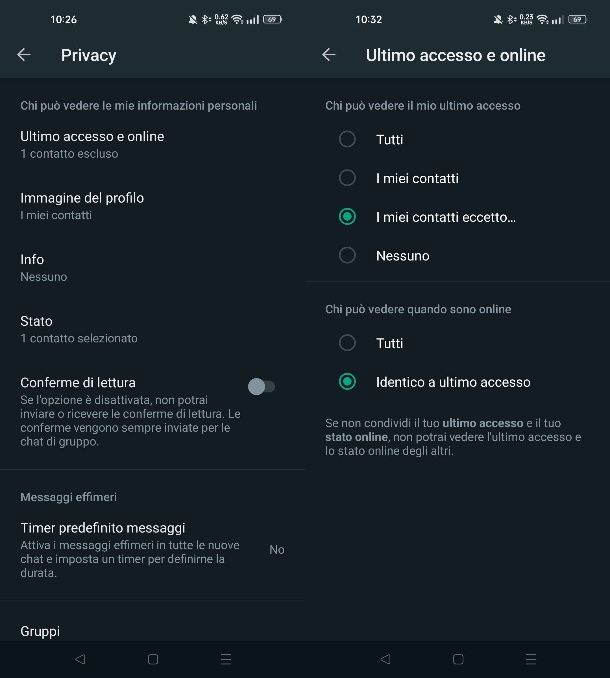
Per limitare la visualizzazione dell’ultimo accesso su WhatsApp ad alcuni utenti, quello che devi fare è avviare l’app in questione ì sul tuo smartphone o tablet Android, pigiare sul pulsante ⋮ che si trova in alto a destra, fare tap sulla voce Impostazioni dal menu che visualizzi e recarti nel pannello Account > Privacy > Ultimo accesso e online.
Adesso, pigia sull’opzione I miei contatti nella sezione Chi può vedere il mio ultimo accesso, così da mostrare questa informazione soltanto ai contatti presenti nella tua rubrica, impendendo dunque la visualizzazione a tutti gli altri utenti che hanno il tuo numero di telefono. Tale opzione, dal tuo lato, ti consentirò di vedere l’ultimo accesso dei soli tuoi contatti in rubrica.
Se invece il tuo obiettivo è togliere ultimo accesso WhatsApp solo a un contatto, puoi selezionare l’opzione della privacy I miei contatti eccetto e, quindi, selezionare il nominativo della persona di tuo interesse. Nel caso in cui volessi anche limitare la visualizzazione del tuo stato online soltanto ai tuoi contatti o a quelli selezionati, scegli anche l’opzione Identico a ultimo accesso nella sezione in basso.
Altrimenti, puoi anche decidere di bloccare il contatto in questione. Ciò significa impedirgli di visualizzare il tuo status, di scriverti e di chiamarti o videochiamarti 0, ancora, puoi come cancellare un contatto da WhatsApp, così da applicare le procedure descritte nei paragrafi precedenti.
Se vuoi bloccare – anche solo momentaneamente – un utente su WhatsApp, nella sua schermata principale, premi sull’icona ⋮ in alto e seleziona le voci Impostazioni > Account > Privacy > Contatti bloccati. Premi poi sull’icona +, in alto, e scegli il contatto da bloccare dalla lista.
In caso di ripensamenti, per sbloccare il contatto e consentirgli di visualizzare il tuo status, torna nella sezione descritta nelle righe precedenti (Impostazioni > Account > Privacy > Contatti bloccati), fai tap sul nome o sul numero di telefono da sbloccare e premi l’apposita opzione a schermo per confermare la rimozione dell’utente dalla lista dei contatti bloccati. Maggiori info qui.
iPhone
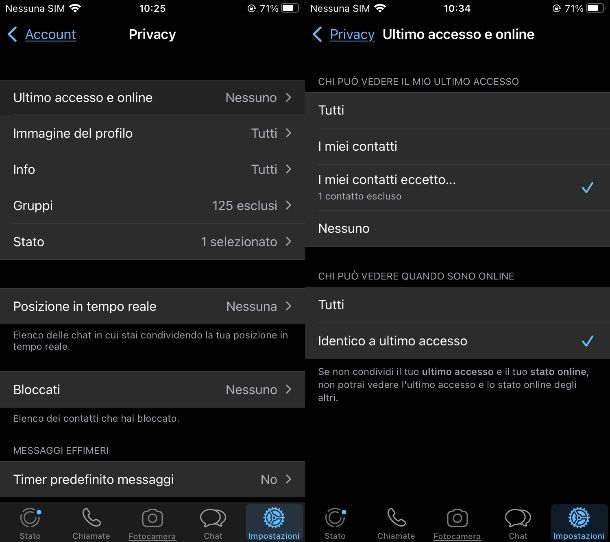
Se sei in possesso di un iPhone e vuoi togliere l’ultimo accesso WhatsApp ad alcuni contatti, avvia l’app in questione e premi sulla scheda Impostazioni che si trova in basso a destra.
Fatto ciò, raggiungi le voci Account > Privacy > Ultimo accesso e online. A questo punto, scegli l’opzione I miei contatti per nascondere le informazioni sull’accesso a tutti gli utenti che non sono tra i tuoi contatti. In questo caso, considera che anche tu non potrai vedere l’ultimo accesso degli altri utenti di WhatsApp, se non per quelli presenti tra i tuoi contatti.
Vuoi impedire a un singolo utente di vedere il tuo ultimo accesso? Come spiegato poc’anzi nel paragrafo dedicato ad Android, puoi riuscirci in vari modi. Quello meno “invasivo” è scegliere l’opzione della privacy I miei contatti eccetto e selezionare il nominativo della persona a cui nascondere l’ultimo accesso.
Se vuoi anche limitare la visualizzazione del tuo stato online soltanto ai tuoi contatti o a quelli selezionati, pigia sull’opzione Identico a ultimo accesso nella sezione in basso.
Un’altra opzione è bloccare l’utente in questione (impedendogli quindi di scriverti o chiamarti su WhatsApp). Se pensi di ricorrere a questa misura così drastica, nella schermata principale di WhatsApp fai tap sulla scheda Impostazioni in basso. A questo punto, seleziona le voci Account > Privacy > Bloccati e premi sul tasto Aggiungi. Scegli dunque un contatto da bloccare e fai tap su di esso per aggiungerlo alla lista. Se volessi ripensarci, premi sulla voce Modifica in alto, fai tap sull’icona (-) a fianco e poi pigia sulla dicitura Sblocca. Premi poi su Fine per completare. Maggiori info qui.
PC
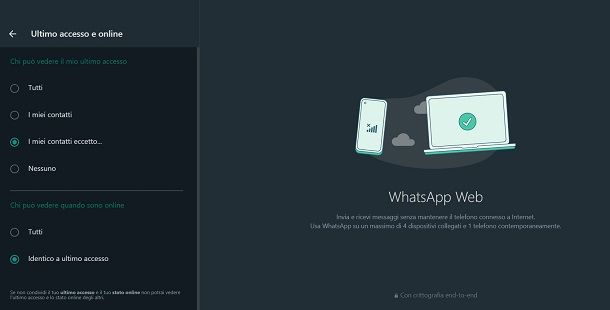
Tramite l’applicazione desktop di WhatsApp (solo su Mac) oppure WhatsApp Web, puoi limitare la visualizzazione dell’ultimo accesso agli utenti. Ovviamente, tale opzione è disponibile se stai utilizzando la funzionalità Multi-dispositivo, in caso contrario devi agire dal tuo smartphone o tablet.
Per eseguire quest’operazione, apri WhatsApp Web sul tuo browser, e fai clic sull’icona ⋮ in alto a sinistra. Fatto ciò, premi sulla voce Impostazioni nel riquadro a schermo e poi fai clic su Privacy > Ultimo accesso e online. Su Mac questo pannello è raggiungibile premendo sulle voci WhatsApp > Impostazioni > Privacy nella barra dei menu in alto.
Seleziona dunque l’opzione I miei contatti per nascondere le informazioni sul tuo ultimo accesso a chi non si trova tra i tuoi contatti (lo stesso vale per te) o, ancora, I miei contatti eccetto per scegliere a quali contatti impedire di accedere al dato in questione.
Puoi anche mostrare il tuo stato online soltanto ai tuoi contatti o a quelli selezionati, scegliendo l’opzione Identico a ultimo accesso nella sezione in basso.
Per bloccare invece soltanto un utente, in modo tale che non possa vedere il tuo ultimo accesso (oltre a non poterti più contattare), nel pannello Impostazioni del client di WhatsApp su PC, fai clic sulle voci Privacy > Contatti bloccati > Aggiungi contatto da bloccare. Fai poi clic su uno dei contatti per bloccarlo all’instante. Se vuoi ripensarci, fai clic sul suo nome o numero di telefono presente nella sezione Contatti bloccati e premi sul tasto Sblocca. Maggiori info qui.
Come togliere ultimo accesso WhatsApp ma vedere quello degli altri

Se il tuo interesse è quello di bloccare la visualizzazione dell’ultimo accesso su WhatsApp agli altri utenti ma mantenendo la possibilità per te di vedere quello degli altri, sappi che tale operazione non ti sarà possibile in alcun modo.
L’unica cosa che puoi fare è seguire le stesse indicazioni che ti ho fornito nei capitoli precedenti per tutti gli utenti o per i soli contatti, in modo tale da ripristinare la funzionalità Ultimo accesso sull’opzione Tutti e poter accedere all’informazione che stai cercando. Ovviamente, puoi subito dopo disattivarla, ripetendo le procedure che ti ho già descritto in questo mio tutorial.

Autore
Salvatore Aranzulla
Salvatore Aranzulla è il blogger e divulgatore informatico più letto in Italia. Noto per aver scoperto delle vulnerabilità nei siti di Google e Microsoft. Collabora con riviste di informatica e cura la rubrica tecnologica del quotidiano Il Messaggero. È il fondatore di Aranzulla.it, uno dei trenta siti più visitati d'Italia, nel quale risponde con semplicità a migliaia di dubbi di tipo informatico. Ha pubblicato per Mondadori e Mondadori Informatica.






